Configurare partajare NFS pe Debian
NFS este un sistem de fișiere bazat pe rețea care permite computerelor să acceseze fișiere într-o rețea de calculatoare. Acest ghid explică modul în care puteți expune folderele peste NF

DHCP este un protocol utilizat pentru a aloca în mod dinamic adrese IP mașinilor din rețeaua dvs. Nu numai că Windows Server 2012 poate fi un server DNS sau un controlor de domeniu, ci poate fi chiar un server DHCP!
Pentru a instala serverul DHCP însuși pe serverul dvs. Windows, accesați „Server Manager”. Faceți clic pe „Gestionare -> Adăugare roluri și funcții”. Vi se va cere rolul pe care doriți să îl instalați; acesta va fi „DHCP Server”. Este posibil să vedeți următorul avertisment.
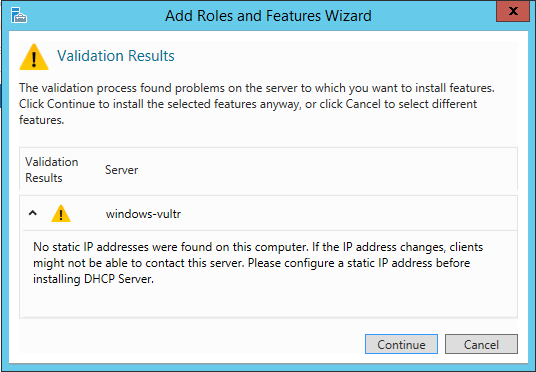
Acest lucru se poate întâmpla cu unele servere, dar este sigur să ignorăm totuși. Doar faceți clic pe „Continuați”. Faceți clic pe „Următorul”. Nu va trebui să selectați nicio caracteristică, așa că trebuie doar să faceți clic pe „Următorul”.
Veți găsi acum o descriere a DHCP. Puteți citi acest lucru dacă doriți, însă nu este cu adevărat necesar. Raportează că va trebui să planificați, printre altele, scopurile pentru serverul dvs. DHCP; nu vă faceți griji pentru asta acum. Vom aborda scopurile mai târziu în acest articol. Faceți clic pe „Următorul”.
Acum veți vedea tot software-ul pe care îl veți instala. Confirmați că este corect și faceți clic pe „Instalare”. Rețineți că instalarea serverului DHCP pe Windows Server poate dura mai mult decât majoritatea altor roluri (cum ar fi IIS). Nu este necesar să reporniți serverul în acest moment, vom face asta mai târziu în acest ghid.
Vom primi acum un asistent pentru a finaliza configurarea DHCP. Faceți clic pe „Configurare completă DHCP”. Dacă ați făcut deja clic pe „Închidere”, accesați notificările dvs. și faceți clic pe „Configurare completă DHCP” de acolo.
Serverul dvs. DHCP nu trebuie alăturat unui domeniu. În asistent, faceți clic pe „Comanda”. Dacă nu vedeți erori, reporniți serverul.
DHCP pe Windows Server se bazează pe „scopuri”. Scopurile determină setările pe care le vor primi închirierile. Dvs. stabiliți ce clienți vor primi ce domeniu. De exemplu, dacă configurați un server DHCP pentru o școală, elevii ar putea primi serverele DNS Google, în timp ce profesorii vor primi serverele DNS găzduite de școala în sine. În acest caz, ați crea două scopuri: „Studenți” și „Profesori”. Ați seta două setări de server DNS separate pentru cele două domenii.
Pentru a crea primul nostru domeniu de aplicare, navigați la „Server Manager -> Instrumente -> DHCP”. În primul rând, trebuie să înțelegeți că puteți oferi închirieri IPv4 și IPv6 clienților. Acestea au setări separate și, prin urmare, diferite scopuri. Probabil, doriți să configurați IPv4. Așa că faceți clic dreapta pe IPv4 în bara laterală și faceți clic pe „New Scope ...”. Aceasta va deschide un vrăjitor care vă va ghida prin adăugarea unui scop. Faceți clic pe „Următorul”.
Acum vi se va cere să introduceți un nume și o descriere pentru sfera de aplicare. Dacă nu aveți nevoie de setări diferite pentru anumite dispozitive, puteți doar să îl numiți "DHCP", de exemplu. Asigurați-vă, însă, că este clar. Faceți clic pe „Următorul”.
Acum veți putea să introduceți intervalul de adrese IP. Aceasta este gama de adrese IP pe care acest domeniu le va atribui mașinilor cu DHCP. Acesta ar putea fi de la 10.0.0.1 la 10.0.0.10, de exemplu. Acesta va adăuga automat masca de subrețea. Faceți clic pe „Următorul”.
Aceasta este partea în care puteți exclude anumite adrese IP să fie atribuite, ceea ce este extrem de util. De exemplu, spuneți că intenționați să utilizați intervalul de adrese IP cuprinse între 10.0.0.1 - 10.0.0.10, dar știți că 10.0.0.3 - 10.0.0.6 sunt utilizate și nu ar trebui să fie alocate mașinilor. Apoi, în acest caz, puteți exclude 3-6 de la alocarea, chiar dacă se află în domeniul de adrese IP al domeniului de aplicare. Pentru a exclude orice adresă IP din interval, faceți clic pe „Adăugare”. Când sunteți gata să continuați, faceți clic pe „Următorul”.
Acum veți putea specifica durata contractului de închiriere. Aceasta va stabili cât vor dura contractele de închiriere. Valoarea implicită este de 8 ore. Poate fi orice doriți și chiar vă oferă opțiunea de a specifica orele și minutele până la expirarea contractului de închiriere. Faceți clic pe „Următorul”.
Acum veți putea configura opțiunile DHCP. Vrăjitorul va întreba dacă vrem să facem acest lucru acum; facem, așa că bifăm „Da, vreau să configurez acum aceste opțiuni”. Faceți clic pe „Următorul”.
Router : Specificați adresa IP a routerului (gateway-ul implicit) aici. Faceți clic pe „Adăugare”, apoi faceți clic pe „Următorul”.
Servere DNS : Puteți specifica serverele DNS care vor fi utilizate aici, precum și domeniul de căutare. Windows numește domenii de căutare "domenii părinte". Când adăugați un server DNS care nu funcționează în funcție de Windows, vă va avertiza; asigurați-vă că specificați un server DNS valid.
Servere WINS : Probabil că nu doriți să utilizați acest lucru, așa că trebuie să-l săriți doar făcând clic pe „Următorul”.
Activarea domeniului de aplicare : Atunci când un domeniu nu este activat, acesta nu va putea atribui adrese IP, deci asigurați-vă că bifați „Da, vreau să activez acest domeniu acum”. Faceți clic pe „Următorul”.
Faceți clic pe „Finalizare”. Felicitări! Tocmai ați adăugat un domeniu de aplicare! Pentru a adăuga mai multe scopuri, trebuie doar să repetați pașii de mai sus.
Acum aveți un server DHCP complet funcțional.
NFS este un sistem de fișiere bazat pe rețea care permite computerelor să acceseze fișiere într-o rețea de calculatoare. Acest ghid explică modul în care puteți expune folderele peste NF
ZNC este un avansator de rețea IRC, rămas conectat tot timpul, astfel încât un client IRC să se poată deconecta sau să se conecteze fără a pierde sesiunea de chat.
Introducere MailCatcher este un instrument care oferă o modalitate ușoară pentru dezvoltatori de a inspecta e-mailurile pe care aplicațiile lor le trimit fără a fi nevoie să aștepte o
Introducere Un mod ușor de a configura un server VPN pe Debian este cu PiVPN. PiVPN este un instalator și un pachet pentru OpenVPN. Creează comenzi simple pentru tine
Dacă executați propriul dvs. rezolvator sau doriți să utilizați unul de la un furnizor terț, puteți constata că fișierul dvs. /etc/resolv.conf este suprascris de DHCP
Configurarea unui VPN pe Windows Server este relativ ușoară. Cu un VPN, puteți comunica cu alte computere conectate la VPN. De asemenea, vă puteți conecta la th
Funcțiile Vultrs Adu-ți spațiul IP permite o libertate fără precedent în alocarea propriilor resurse IP serverelor din norul Vultr. Noi generall
Introducere Ce este GRE? Care sunt unele avantaje? GRE înseamnă Encapsulation de rutare generică, care permite comunicării private a două servere. GR
Acest tutorial explică cum să setați o adresă IPv4 suplimentară pe VPS-ul dvs. Vultr. Vom presupune următoarele: Adresa IP principală a VPS-ului dvs. este 1.2.3.4.
Vultr vă permite să combinați două dintre caracteristicile noastre (IP-uri plutitoare și BGP) pentru a obține o disponibilitate ridicată. Configurare Veți avea nevoie de două instanțe în sam
Următorul tutorial descrie cum să configurați un simplu server de e-mail folosind Postfix ca MTA, Dovecot ca MDA și minunat Sieve pentru sortarea mailurilor. Startinul
Vă rugăm să utilizați următorul șablon pentru a solicita autorizarea pentru anunțuri BGP. CARTEA DE AUTORIZARE [DATA] Cui îi poate interesa, Thi
Folosind un sistem diferit? Introducere Bro este un cadru puternic de analiză a rețelei open-source. Bros se concentrează pe monitorizarea securității rețelei. br
Acest tutorial vă va arăta cum să obțineți un server de mail simplu pe FreeBSD 10, cu Postfix ca MTA, Dovecot ca MDA și Sieve pentru sortarea poștelor - peste un
Windows Server 2012 poate fi configurat ca un server DNS. DNS este utilizat pentru a rezolva numele de domeniu la adresele IP. Prin găzduirea propriilor dvs. servere DNS, aveți loc
Funcția Vultrs BGP vă permite să vă aduceți propriul spațiu IP și să îl utilizați în oricare dintre locațiile noastre. Noțiuni introductive Pentru a utiliza BGP, aveți nevoie de: Un Vult implementat
În acest articol, veți afla cât de ușor și rapid este să aveți propriul dvs. server DNS de rezolvare în cache (nelimitat), precum și un serviciu DNS autoritar / master
Introducere iptables este un instrument puternic folosit pentru a configura firewall-ul integrat pentru nucleul Linux. Este preinstalat pe majoritatea distribuțiilor Ubuntu, howeve
DHCP poate fi utilizat pentru a furniza dinamic adrese IP locale computerelor client. Acest lucru vă împiedică să trebuie să configurați adrese IP statice pentru fiecare calcul
O perspectivă asupra a 26 de tehnici de analiză a datelor mari: partea 1
Mulți dintre voi cunoașteți Switch care va fi lansat în martie 2017 și noile sale funcții. Pentru cei care nu știu, am pregătit o listă de funcții care fac din „Switch” un „gadget obligatoriu”.
Aștepți ca giganții tehnologiei să-și îndeplinească promisiunile? vezi ce a ramas nelivrat.
Citiți blogul pentru a cunoaște diferitele straturi din Arhitectura Big Data și funcționalitățile acestora în cel mai simplu mod.
Citiți asta pentru a afla cum devine populară inteligența artificială în rândul companiilor la scară mică și cum crește probabilitățile de a le face să crească și de a le oferi concurenților avantaje.
CAPTCHA a devenit destul de dificil de rezolvat pentru utilizatori în ultimii ani. Va fi capabil să rămână eficient în detectarea spam-ului și a botului în viitor?
Pe măsură ce Știința Evoluează într-un ritm rapid, preluând multe dintre eforturile noastre, crește și riscurile de a ne supune unei Singularități inexplicabile. Citiți, ce ar putea însemna singularitatea pentru noi.
Ce este telemedicina, îngrijirea medicală la distanță și impactul acesteia asupra generației viitoare? Este un loc bun sau nu în situația de pandemie? Citiți blogul pentru a găsi o vedere!
Poate ați auzit că hackerii câștigă mulți bani, dar v-ați întrebat vreodată cum câștigă acești bani? sa discutam.
Recent, Apple a lansat macOS Catalina 10.15.4 o actualizare suplimentară pentru a remedia problemele, dar se pare că actualizarea provoacă mai multe probleme care duc la blocarea mașinilor Mac. Citiți acest articol pentru a afla mai multe















